- Изтеглете инсталационната програма и стартирайте изпълнимия файл CadesPlugIn.exe.
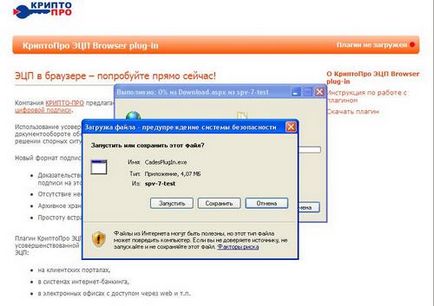
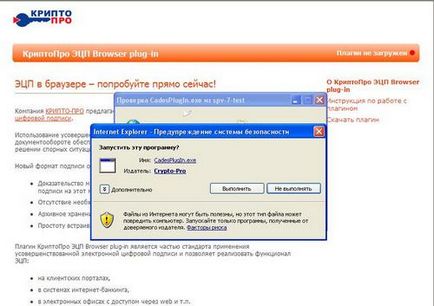
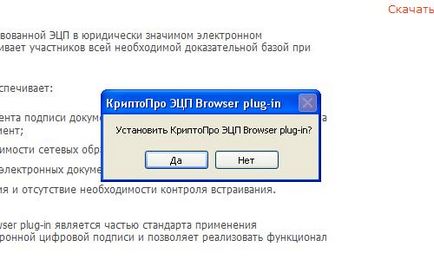
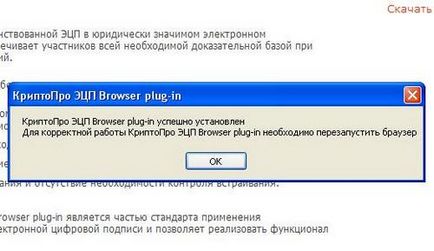
Поддържани браузъри. FireFox версия 3.6 и по-висока, Opera версия 11.x, Google Chrome и Google Chromium.
Имайте предвид, че ако използвате и двете 64-битови и 32-битови браузър, тогава ще трябва да инсталирате 64-битова и 32-битова версия на плъгина.
Добавяне на сайт на изключенията
- Стартирайте "Конфигуриране на цифров подпис Приставка за браузър" от ienyu Start -> All Programs -> CRYPTO-Pro
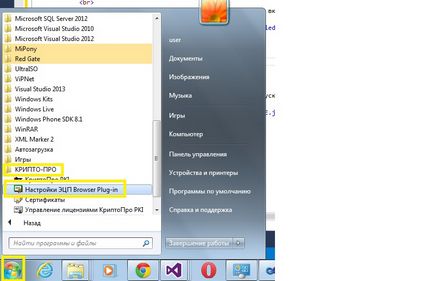
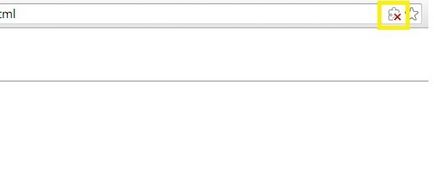
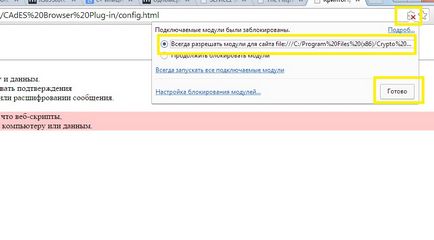
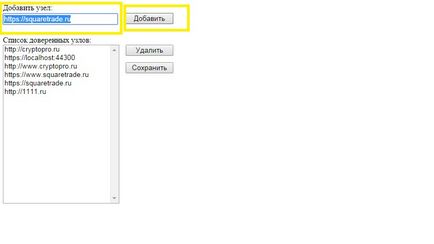
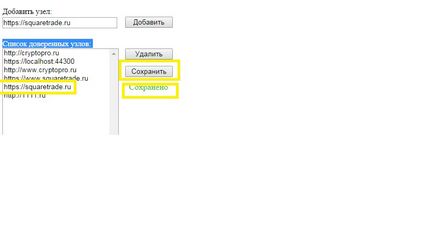
Разрешаването на плъгина в Internet Explorer
- 1. започне Internet Explorer, ако горната част на екрана има меню, натиснете клавиша за ALT и след това изберете елемента Tools-> създаване на надстройката.
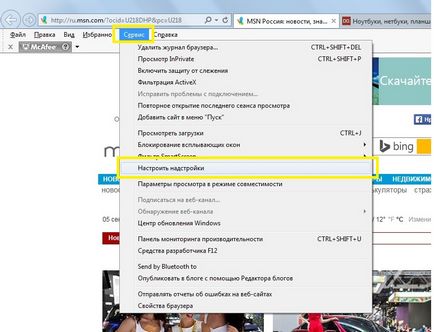
2. В "дисплей", изберете "всички добавки."
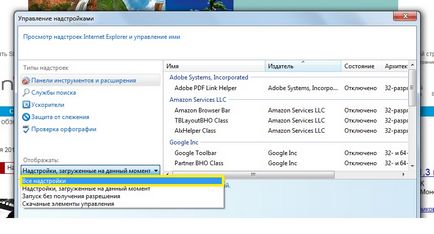
3. Изберете "крипто-про" и кликнете даде възможност на всички.
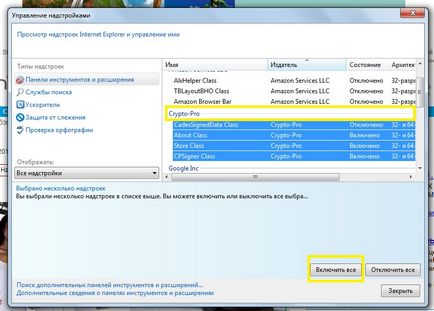
Свързани статии
Подкрепете проекта - споделете линка, благодаря!
